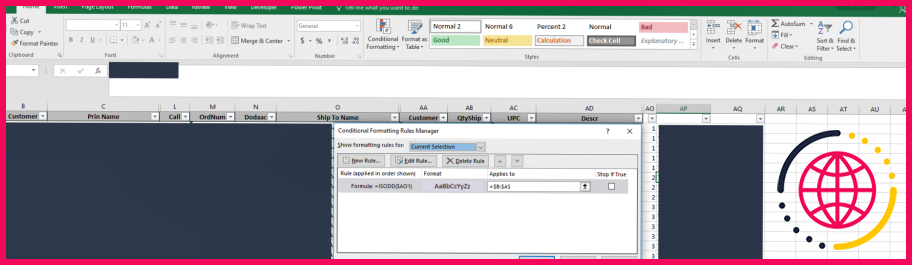Pourquoi le formatage conditionnel ne fonctionne-t-il pas ?
La mise en forme conditionnelle est une fonctionnalité d’Excel qui vous permet de mettre en forme des cellules en fonction de certaines conditions. Par exemple, toutes les cellules d’une colonne peuvent devenir rouges si la valeur de la cellule est supérieure à 10. Cependant, la mise en forme conditionnelle peut parfois être capricieuse et ne fonctionnera pas comme vous le souhaitez. Il y a quelques raisons possibles à cela :
- 1) Les règles de mise en forme conditionnelle peuvent ne pas être appliquées aux bonnes cellules. Assurez-vous que les cellules que vous souhaitez mettre en forme sont réellement incluses dans la plage que vous avez spécifiée pour la règle de mise en forme conditionnelle.
- 2) Les conditions que vous définissez peuvent ne pas être remplies par l’une des valeurs de vos cellules. Par exemple, si vous définissez une condition selon laquelle toutes les cellules doivent être supérieures à 10 pour devenir rouges, mais qu’aucune de vos cellules n’a de valeur supérieure à 10, aucune d’entre elles ne deviendra rouge.
- 3) Il se peut qu’une autre règle de mise en forme conditionnelle soit en conflit avec votre règle actuelle. Pour vérifier cela, accédez à l’onglet Accueil > Mise en forme conditionnelle > Gérer les règles. Cela fera apparaître une liste de toutes les règles de mise en forme conditionnelle actuellement appliquées à votre feuille. Vérifiez si d’autres règles sont appliquées à la même plage de cellules que votre règle actuelle ; si c’est le cas, supprimez ou modifiez ces règles afin qu’elles n’entrent pas en conflit les unes avec les autres.
- 4) Les valeurs des cellules peuvent ne pas être mises à jour correctement. Cela peut se produire si vous utilisez des formules faisant référence à d’autres cellules. si ces autres cellules sont mises à jour, mais que la cellule avec la mise en forme conditionnelle ne se met pas à jour en conséquence, la mise en forme conditionnelle sera basée sur des informations obsolètes et risque de ne pas fonctionner correctement. Pour résoudre ce problème, sélectionnez toutes les cellules de votre feuille (Ctrl+A), puis appuyez sur F9 pour recalculer toutes les formules. Cela devrait mettre à jour les valeurs des cellules et, espérons-le, résoudre votre problème de mise en forme conditionnelle.
- 5) Vous utilisez peut-être une ancienne version d’Excel qui ne prend pas en charge certaines fonctionnalités ou conditions. Par exemple, Excel 2007 et les versions antérieures ne prennent pas en charge certaines conditions telles que « contient du texte » ou « commence par ». Si vous utilisez l’une de ces versions plus anciennes, essayez de passer à une version plus récente (Excel 2010 ou version ultérieure) pour voir si cela résout votre problème. Vous pouvez également essayer d’utiliser une condition différente qui fonctionne dans votre version d’Excel (voir cette liste pour les conditions compatibles dans différentes versions).
Vérifiez à nouveau la règle dans le gestionnaire de règles de formatage conditionnel. Parfois, sans aucune raison, Microsoft Excel déforme la règle que vous venez de créer. Donc, si la règle ne fonctionne pas, allez dans le formatage conditionnel. > Gérer les règles et vérifiez à la fois la formule et la plage à laquelle elle s’applique.
Pourquoi je n’arrive pas à faire fonctionner le formatage conditionnel ?
Le formatage conditionnel grisé dans Excel est généralement le résultat du fait que le classeur est un classeur partagé. Pour vérifier si la fonction de classeur partagé est activée, allez dans l’onglet REVUE et cliquez sur le bouton WORKBOOK PARTAGÉ.
Que faire lorsque la mise en forme conditionnelle ne fonctionne pas ?
La mise en forme conditionnelle ne fonctionne pas correctement avec les données.
- Sélectionnez toutes les colonnes contenant des données (colonnes A à N).
- Onglet Accueil > Mise en forme conditionnelle > Nouvelle règle > option « Utiliser une formule pour déterminer les cellules à mettre en forme ».
- Sous « Formater les valeurs où cette formule est vraie », entrez =$K2= »Y ».
Pourquoi la mise en forme conditionnelle ne s’applique-t-elle pas à toutes les cellules ?
Pour appliquer la mise en forme conditionnelle à l’ensemble du bloc sur la base de deux cellules, vous devez rendre la ligne et les références de la cellule absolues, et pas seulement les colonnes.
Comment corriger le formatage conditionnel dans Excel ?
Des étapes faciles pour résoudre le problème
- À l’exception de la première ligne, sélectionnez toutes les lignes ayant les mêmes règles de mise en forme conditionnelle.
- Dans l’onglet Accueil du ruban Excel, cliquez sur Mise en forme conditionnelle.
- Cliquez sur Effacer les règles, puis sur Effacer les règles des cellules sélectionnées.
Puis-je utiliser une formule IF dans la mise en forme conditionnelle ?
Mais dans la mise en forme conditionnelle, la syntaxe IF/THEN/ELSE ne peut pas être appliquée dans une seule règle. La mise en forme conditionnelle est appliquée en utilisant uniquement le test logique IF/THEN. Il doit retourner VRAI pour que le formatage conditionnel soit appliqué.
Comment faire une mise en forme conditionnelle dans Excel en fonction de la valeur d’une autre cellule ?
Formules Excel de mise en forme conditionnelle basée sur la valeur d’une cellule.
- Sélectionnez les cellules que vous souhaitez mettre en forme.
- Sur l’onglet Accueil, dans le groupe Styles, cliquez sur Mise en forme conditionnelle. > Nouvelle règle
- Dans la fenêtre Nouvelle règle de formatage, sélectionnez Utiliser une formule pour déterminer les cellules à formater.
- Saisissez la formule dans la case correspondante.
Comment appliquer plusieurs lignes dans la mise en forme conditionnelle ?
Mise en forme conditionnelle à travers plusieurs cellules dans Excel.
- Mettez en surbrillance la cellule de la ligne qui indique les stocks, notre colonne » Unités en stock « .
- Cliquez sur la mise en forme conditionnelle.
- Sélectionnez Règles de mise en évidence des cellules, puis choisissez la règle qui s’applique à vos besoins.
Comment mettre en forme conditionnellement une cellule en fonction d’une autre cellule dans Google Sheets ?
Mettre en évidence les cellules à l’aide de la mise en forme conditionnelle en fonction de la valeur d’une autre cellule dans Google Sheets.
- Sélectionnez les cellules qui portent les noms (A2:A11).
- Allez dans l’onglet Format.
- Cliquez sur la mise en forme conditionnelle.
- Dans le volet des règles de mise en forme conditionnelle, sélectionnez Couleur unique.
- Dans le menu déroulant » Formater les cellules si « , sélectionnez » Formule personnalisée est « .
Comment utiliser les formules personnalisées dans la mise en forme conditionnelle ?
Utilisez la mise en forme conditionnelle avancée.
- Sur votre ordinateur, ouvrez une feuille de calcul dans Google Sheets.
- Sélectionnez les cellules que vous souhaitez mettre en forme.
- Cliquez sur Format. Mise en forme conditionnelle.
- Dans le menu déroulant « Formater les cellules si », cliquez sur Formule personnalisée est.
- Cliquez sur Valeur ou formule et ajoutez la formule et les règles.
- Cliquez sur Terminé.
Que fait l’arrêt si vrai dans la mise en forme conditionnelle ?
En fait, la fonction de mise en forme conditionnelle vous fournit un utilitaire Stop if True qui peut arrêter le traitement de la règle actuelle lorsque la condition se réalise et ignorer les autres règles.
Comment empêcher le formatage conditionnel de changer ?
Re : Conserver la mise en forme conditionnelle lors du déplacement des cellules.
- Faites glisser et déposez la ou les cellules que vous voulez déplacer (conserve la formule).
- Effacez le formatage des cellules qui viennent d’être déplacées (onglet Accueil sous Edition, Effacer. > Effacer les mises en forme).
- Remplir automatiquement la ou les cellules d’origine avec une cellule de qui a un formatage conditionnel.
Où trouver l’option permettant de définir les règles de mise en forme conditionnelle ?
À partir de l’onglet Accueil, cliquez sur la commande Mise en forme conditionnelle. Un menu déroulant apparaît alors. Passez la souris sur le type de formatage conditionnel souhaité, puis sélectionnez la règle souhaitée dans le menu qui apparaît. Dans notre exemple, nous voulons mettre en évidence les cellules dont la valeur est supérieure à 4000 $.
Quels sont les éléments qui ne peuvent pas être mis en forme à l’aide de la mise en forme conditionnelle ?
Tous les éléments de formatage ne sont pas disponibles dans la mise en forme conditionnelle. Par exemple, vous ne pouvez pas modifier la police ou la taille de la police avec la mise en forme conditionnelle.
Comment activer le formatage conditionnel ?
Mise en forme conditionnelle
- Sélectionnez la plage A1:A10.
- Sur l’onglet Accueil, dans le groupe Styles, cliquez sur Mise en forme conditionnelle.
- Cliquez sur Règles de mise en évidence des cellules, plus grand que.
- Saisissez la valeur 80 et sélectionnez un style de mise en forme.
- Cliquez sur OK. Résultat . Excel met en évidence les cellules dont la valeur est supérieure à 80.
- Changez la valeur de la cellule A1 en 81.
Quel format ne pouvons-nous pas contrôler par la mise en forme conditionnelle dans le tableur ?
Ce que cela signifie Dans Excel 97-2003, vous ne verrez pas les types de formatage conditionnel, tels que les barres de données, les échelles de couleurs, les jeux d’icônes, les valeurs classées en haut ou en bas, les valeurs supérieures ou inférieures à la moyenne, les valeurs uniques ou en double, et la comparaison des colonnes du tableau pour déterminer les cellules à formater.
La mise en forme conditionnelle peut-elle faire référence à une autre feuille ?
Solution de contournement de la mise en forme conditionnelle pour les versions antérieures.
Dans les versions antérieures d’Excel, vous ne pouvez pas faire référence à une autre feuille dans la mise en forme conditionnelle ou la validation des données. Dans la mise en forme conditionnelle, vous pouvez entrer la référence dans la boîte de dialogue, mais Excel vous crie ensuite dessus.
Comment formater conditionnellement une autre colonne ?
Re : Mise en forme conditionnelle basée sur une colonne séparée.
- Sélectionnez M2 (la cellule de la ligne 2 de la colonne M).
- Accueil > Styles > Mise en forme conditionnelle > Gérer les règles.
- Nouvelle règle.
- « Utiliser une formule pour déterminer les cellules à mettre en forme » (vous l’avez probablement fait).
- Cette étape est l’une des clés que vous devez connaître.
- Appliquez le format que vous souhaitez.
Comment appliquer une mise en forme conditionnelle à une colonne entière ?
Cinq étapes pour appliquer un formatage conditionnel sur une ligne entière.
- Mettez en surbrillance la plage de données que vous souhaitez formater.
- Sélectionnez Format > Mise en forme conditionnelle dans le menu supérieur.
- Choisissez la règle « la formule personnalisée est ».
- Saisissez votre formule, en utilisant le signe $ pour verrouiller votre référence de colonne.
Puis-je copier la mise en forme conditionnelle d’une cellule à une autre ?
Copie de la mise en forme conditionnelle dans une autre cellule
Cliquez sur la cellule qui a la mise en forme conditionnelle que vous voulez copier. Cliquez sur Accueil > Pinceau de formatage. Pour coller la mise en forme conditionnelle, faites glisser le pinceau sur les cellules ou les plages de cellules que vous souhaitez mettre en forme.
Peut-on faire glisser une mise en forme conditionnelle ?
Méthode 1 : faites glisser la mise en forme
Sélectionnez la cellule et appliquez la mise en forme conditionnelle, en faisant référence aux autres cellules de la rangée. Faites glisser le coin de la rangée jusqu’au bas des cellules auxquelles vous voulez appliquer la mise en forme – comme si vous alliez remplacer tout le contenu.
Comment formater de manière conditionnelle plusieurs cellules ?
Étapes
- Sélectionnez toutes les cellules pour lesquelles vous souhaitez appliquer la mise en forme :
- Allez dans l’onglet Accueil et cliquez sur Mise en forme conditionnelle. > Nouvelle règle.
- Sélectionnez Utiliser une formule pour déterminer les cellules à formater et collez la formule que vous venez de créer.
- Cliquez sur le bouton Format et choisissez l’aspect souhaité pour les cellules.
- Faites un test :
Que retourne la fonction now () ?
Renvoie le numéro de série de la date et de l’heure actuelles. La fonction NOW est utile lorsque vous devez afficher la date et l’heure actuelles sur une feuille de calcul ou calculer une valeur en fonction de la date et de l’heure actuelles, et que cette valeur est mise à jour chaque fois que vous ouvrez la feuille de calcul.
Comment changer la couleur d’une cellule en fonction de la valeur d’une autre cellule ?
3 Réponses
- Sélectionnez la cellule B3 et cliquez sur le bouton Mise en forme conditionnelle dans le ruban et choisissez « Nouvelle règle ».
- Sélectionnez « Utiliser une formule pour déterminer les cellules à mettre en forme ».
- Saisissez la formule : =IF(B2= »X »,IF(B3= »Y », VRAI, FAUX),FAUX) , et choisissez de remplir en vert lorsque cela est vrai.
Comment formater une cellule en fonction de la couleur d’une autre cellule ?
Appliquer une mise en forme conditionnelle basée sur le texte d’une cellule.
- Sélectionnez les cellules auxquelles vous souhaitez appliquer une mise en forme conditionnelle. Cliquez sur la première cellule de la plage, puis faites glisser jusqu’à la dernière cellule.
- Cliquez sur ACCUEIL > Mise en forme conditionnelle > Règles de mise en évidence des cellules > Texte qui contient .
- Sélectionnez le format de couleur pour le texte, puis cliquez sur OK.